Deneyin!
OneDrive dosyaları Isteğe bağlı olarak, Microsoft 365’te SharePoint ve cihazınızda depolama alanı kullanmadan dosyalarınıza erişebilirsiniz.
OneDrive 'de, Isteğe bağlı dosyaları açma
-
Windows bildirim alanında beyaz veya mavi OneDrive bulut simgesini seçin.

Not: Windows 10 kullanıyorsanız bilgisayarınızda zaten OneDrive masaüstü uygulaması vardır, ancak OneDrive ayarları 'nda dosyaları Isteğe bağlı olarak açmanız gerekir.
-
Ayarlar

-
Ayarlar > Alan tasarrufu yap ve dosyaları kullandıkça indir'i seçin.
Files On-Demand özelliğiyle dosyalar üzerinde çalışma
Isteğe bağlı dosyalar açık olduğunda, SharePoint dosyalarınızın yanında yeni durum simgeleri görürsünüz. Artık bilgisayarınızdan dosyaları doğrudan Microsoft 365’te SharePoint bilgisayarınıza kopyalayabilir veya taşıyabilirsiniz.
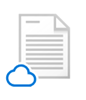 |
Dosyaları yalnızca çevrimiçi olarak ayarlayıp cihazınızda yer kazanın. Bu dosyalar yalnızca İnternet'e bağlı olduğunuzda kullanılabilir ve bilgisayarınızda yer kaplamaz. |
 |
Yalnızca çevrimiçi kullanılabilen bir dosyayı açtığınızda, dosya cihazınıza indirilir ve yerel olarak kullanılabilir duruma gelir. Yerel olarak kullanılabilen bir dosyayı İnternet erişiminiz olmasa bile her zaman açabilirsiniz. |
 |
Bir dosyayı çevrimdışı bile olsanız her zaman kullanılabilir hale getirmek için:
Dosyayı yeniden yalnızca çevrimiçi kullanılabilir hale getirmek için:
|










